在CAD中怎么画指定角度的线条?
溜溜自学 室内设计 2021-05-20 浏览:2890
工具/软件
电脑型号:联想(Lenovo)天逸510S
操作系统:Windows7
软件名称:CAD2014
步骤/教程
利用CAD的直线命令画指定角度的线条,具体操作请参照以下步骤。
1、在AutoCAD的绘图工具栏中,点击“直线”命令,或者输入直线命令快捷键“L”,按下空格键,进入到直线绘制命令。
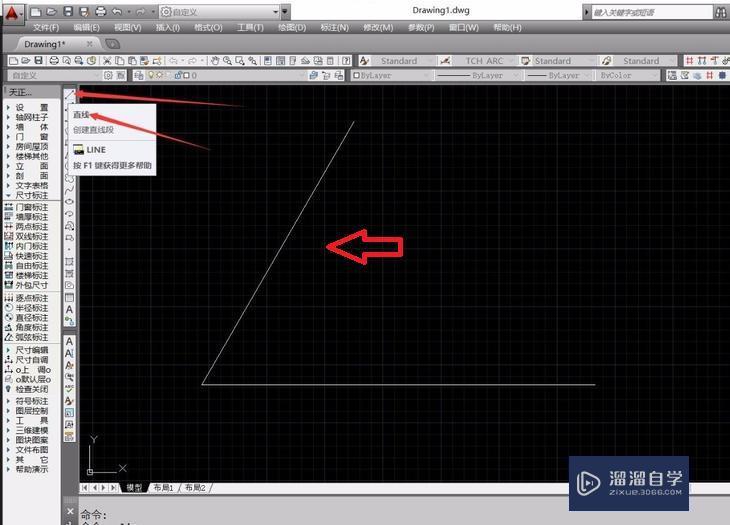
2、进入直线绘制命令后,使用鼠标左键点击一点作为直线的起点,之后就可以拖动鼠标进行直线的拉取绘制。
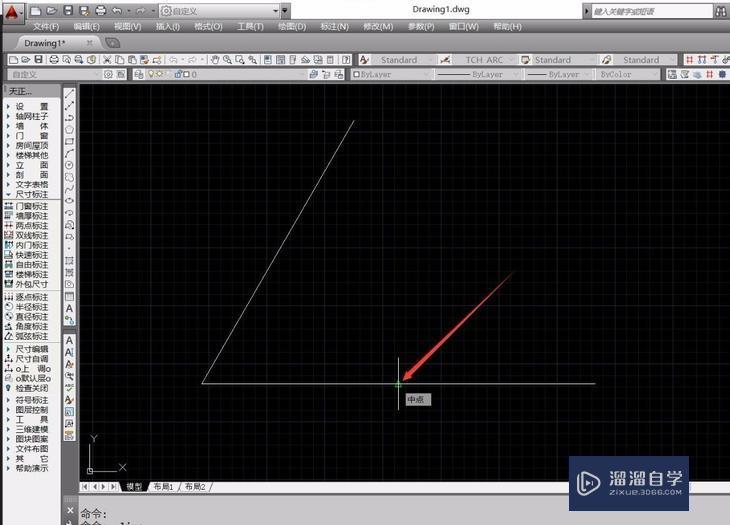
3、输入直线角度命令——“< + 角度数值”,比如“<60”,限定直线的角度为60°角度绘制。
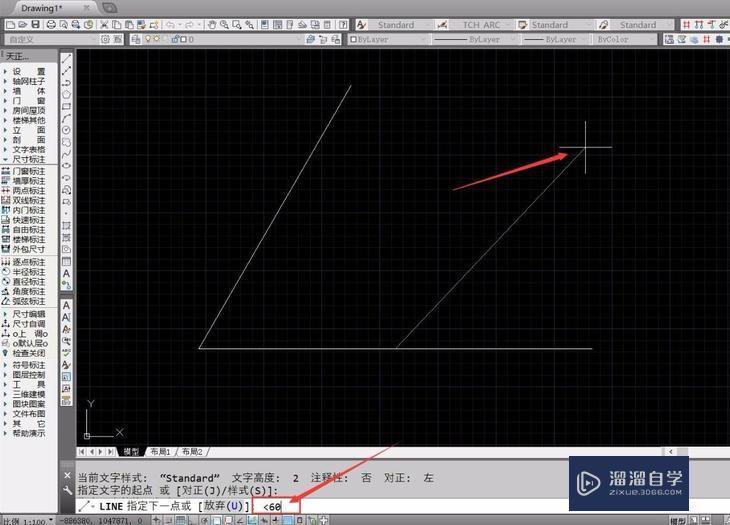
4、确定直线的角度之后,系统就会自动锁定直线角度,随后就可以拖动鼠标进行指定角度的直线拉取。
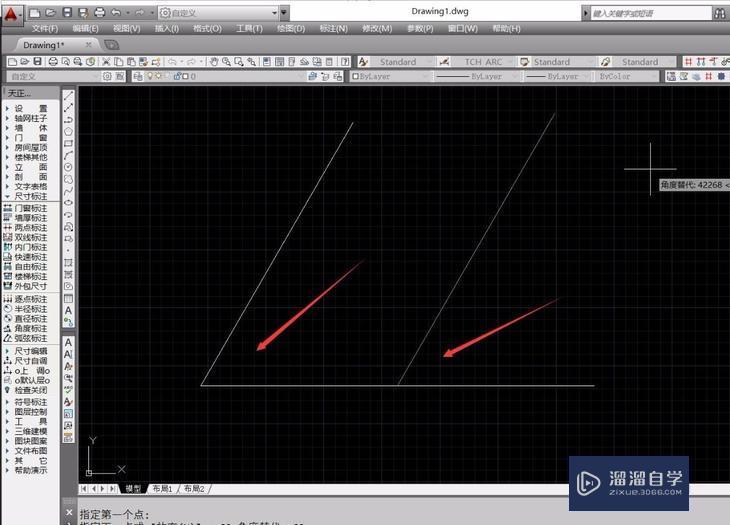
5、再次点击鼠标左键,或者直接输入长度数值,即可完成直线的绘制,从而输出指定角度的直线。
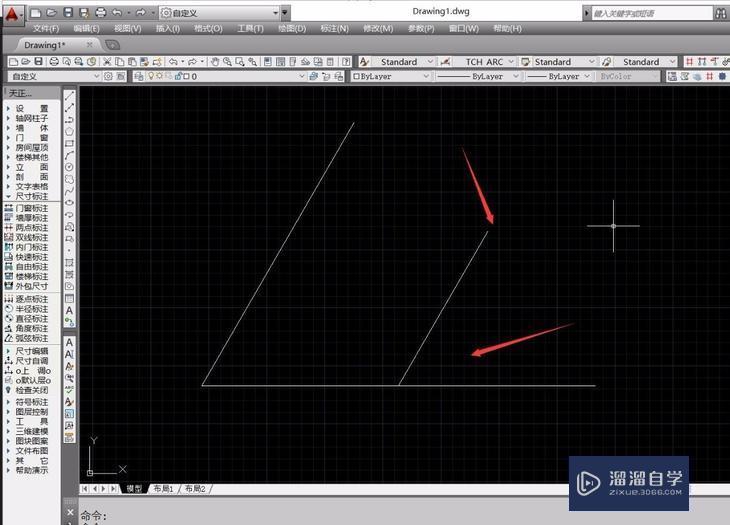
相关文章
距结束 06 天 12 : 15 : 49
距结束 00 天 00 : 15 : 49
首页








